No.012
PowerPointファイルをPDFで保存する
2007/2010/2013
PowerPointファイルをPDFファイルに保存する機能は、PowerPoint2007以降に追加された機能です。
PDFファイルは、配布用に使用されたり、Webページとしてアップされたり、使用頻度が大変高くなっていますね。
PowerPointからPDFを作成するには、[名前を付けて保存]と[エクスポート]の2つの方法があります。結果はどちらも同じです。
<名前を付けて保存>
- ショートカット キー「F12」、または[ファイル]タブ-[名前を付けて保存]をクリックします。
- [名前を付けて保存]ダイアログ ボックスの[ファイルの種類]で[PDF(*.pdf)]を指定します。
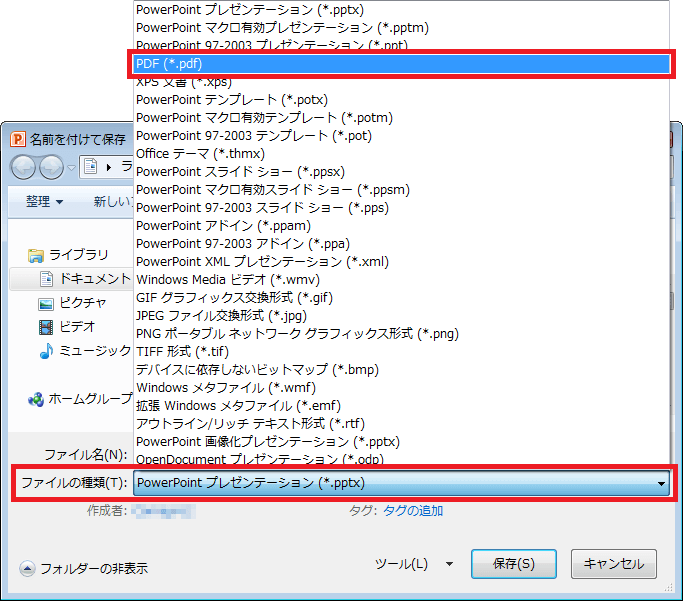
- [名前を付けて保存]ダイアログ ボックスの設定項目が増えます。設定を確認して[保存]ボタンをクリックして保存します。
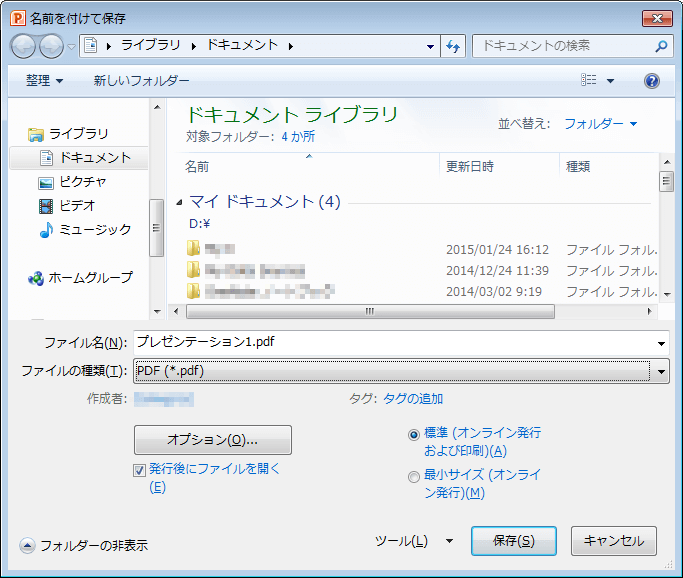
<エクスポート(保存と送信)>
- [ファイル]タブ-[エクスポート](PowerPoint2013 下図上)、または[保存と送信](PowerPoint2010 下図下)をクリックします。
- [PDF/XPS ドキュメントの作成]をダブルクリック、または選択して右にある[PDF/XPS の作成]ボタンをクリックします。
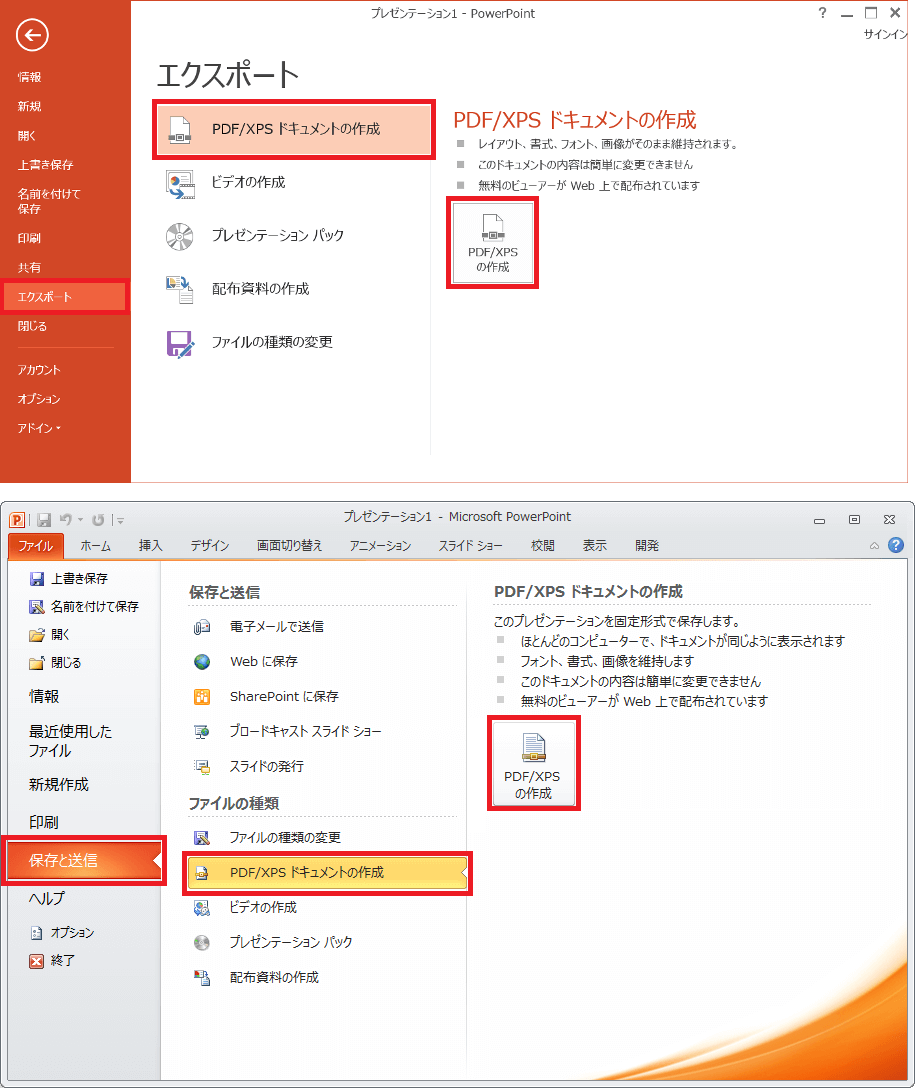
- [PDF または XPS 形式で発行]ダイアログ ボックスが表示されますので、保存場所とファイル名などを指定して[発行]をクリックします。
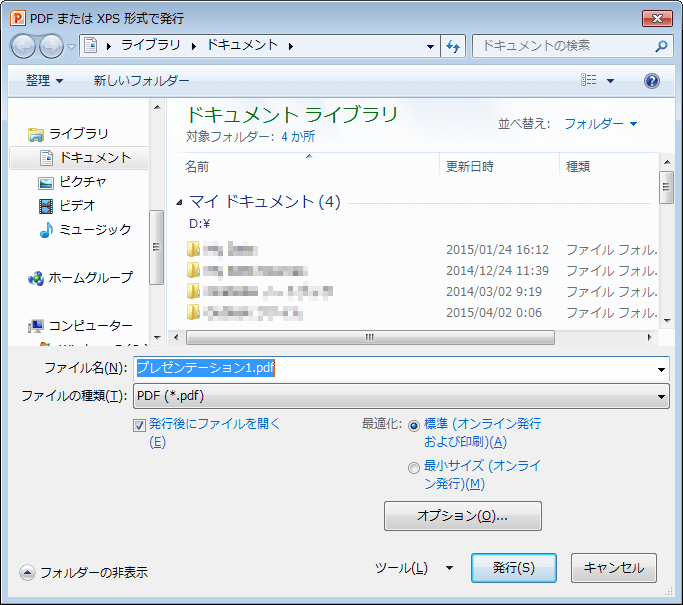
[名前を付けて保存]ダイアログ ボックス、[PDF または XPS 形式で発行]ダイアログ ボックスの[オプション]ボタンをクリックすると、目的別スライドショーからPDFを作成できたりスライド指定ができるなどの設定ができるようになっています。
PowerPoint2007では、
最初に、PDFで保存ができるように、マイクロソフトのアドインをインストールする必要があります。詳細はマイクロソフトのサイト「ワード 2007 やエクセル 2007 のファイルを PDF 形式に変換するには?」をご参照ください。
方法1は[Office]ボタン-[名前を付けて保存]、方法2は[Office]ボタン-[名前を付けて保存]-[PDF または XPS]をクリックします。
